
adobe bridge cs6軟件(圖片管理工具)
綠色版- 軟件大小:54.06 MB
- 軟件語(yǔ)言:簡(jiǎn)體中文
- 更新時(shí)間:2021-01-15
- 軟件類型:國(guó)產(chǎn)軟件 / 圖像處理
- 運(yùn)行環(huán)境:WinAll, WinXP, Win7, Win10
- 軟件授權(quán):免費(fèi)軟件
- 官方主頁(yè):http://www.mianpu1000.com
- 軟件等級(jí) :
- 介紹說(shuō)明
- 下載地址
- 精品推薦
- 相關(guān)軟件
- 網(wǎng)友評(píng)論
adobe bridge cs6電腦版是功能強(qiáng)大的圖片管家處理工具,不僅可以查看、排序、管理和處理圖像文件,還可以創(chuàng)建新文件夾,支持jprg導(dǎo)出、批次重命名,操作起來(lái)簡(jiǎn)單又快捷,十分方便,幫助大家輕松管理圖片圖像!
adobe bridge cs6軟件(圖片管理工具)介紹:
對(duì)于攝影師來(lái)說(shuō),Adobe Bridge就是一個(gè)照片瀏覽器兼具管理功能的軟件,圖片管理工具(Adobe Bridge cs6)是由Adobe公司官方推出的,可以和camera raw以及photoshop完美結(jié)合。數(shù)碼攝影每一次拍攝照片的數(shù)量遠(yuǎn)遠(yuǎn)多于使用膠卷的數(shù)量的狀況,甄選工作量簡(jiǎn)直讓人崩潰,專業(yè)攝影師極有必要有一件應(yīng)手的神器,這就是Adobe Bridge CS6!

bridge cs6免費(fèi)版特色功能:
1、編輯照片拍攝時(shí)間
2、支持 Retina 和 HiDPI 顯示屏并具備縮放功能
3、快速整理和堆疊全景圖像和 HDR 圖像
4、可以選擇在 macOS 上導(dǎo)入移動(dòng)設(shè)備或數(shù)碼相機(jī)中的照片和視頻
5、靈活的批量處理功能
6、支持 CEP HTML5
7、靈活地拖放文件
8、自動(dòng)化緩存管理
9、集中式顏色設(shè)置
10、根據(jù)需要生成縮略圖和元數(shù)據(jù)
11、發(fā)布到 Adobe Portfolio 以構(gòu)建您的個(gè)性化網(wǎng)站
12、導(dǎo)出/導(dǎo)入網(wǎng)絡(luò)緩存
13、本機(jī) PDF 輸出模塊
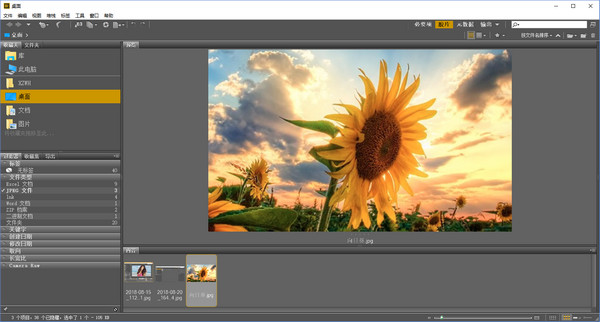
安裝步驟:
1、在極光下載站將Adobe Bridge CS6軟件下載下來(lái),然后將下載好的軟件包解壓到當(dāng)前文件夾,這時(shí)我們點(diǎn)擊文件夾中的Bridge.exe應(yīng)用程序
2、因?yàn)锳dobe Bridge CS6是綠色軟件,所以打開(kāi)就可以直接使用了

使用教程:
建立圖片檔案的基本操作
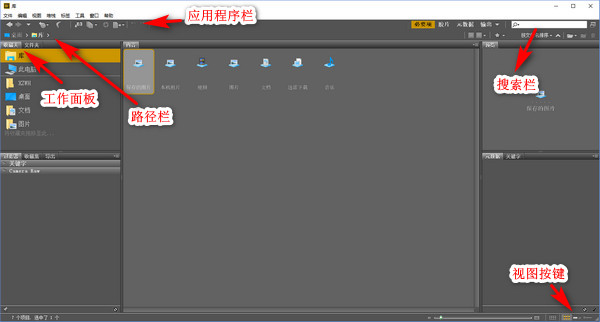
1、建檔1_將圖片從存儲(chǔ)卡導(dǎo)入(方法1):在文件夾找到存儲(chǔ)卡路徑,在過(guò)濾器勾選條件選項(xiàng),使用Shift鍵+鼠標(biāo)左鍵選擇圖片,拖入已建好的文件夾
建檔1_將圖片從存儲(chǔ)卡導(dǎo)入(方法2):通過(guò)過(guò)濾器找到對(duì)應(yīng)圖片,選中,鼠標(biāo)右鍵菜單:移動(dòng)到-選擇文件夾-新建文件夾(命名)-確定
2、篩選照片_瀏覽方式(1):在畫(huà)面上點(diǎn)擊左鍵,即可放大100%,再次點(diǎn)擊,恢復(fù)滿屏,此操作也可滾輪縮放
3、篩選照片_瀏覽方式(1):在快速菜單欄選[看片臺(tái)],選中圖片,按空格鍵即可滿屏審閱
4、篩選照片_瀏覽方式(2):按Ctrl+B,或菜單[視圖-審閱模式],進(jìn)入審閱瀏覽模式
5、篩選照片_瀏覽方式(1):按數(shù)字1-5鍵,可以加星標(biāo)注;按數(shù)字6-9鍵,可以加彩色標(biāo)簽(在縮覽圖上加標(biāo)簽或星號(hào)是Ctrl鍵+數(shù)字鍵)
6、篩選照片_瀏覽方式(2):按四向鍵可以向前或向后顯示上一張或下一張照片,按Delete鍵刪除該照片
7、篩選照片_瀏覽方式(1):按四向鍵可以向前或向后顯示上一張或下一張照片,按Delete鍵刪除該照片
8、篩選照片_瀏覽方式(2):按住Ctrl鍵鼠標(biāo)左鍵點(diǎn)擊畫(huà)面,可放大100%顯示,將放大鏡左上角的箭頭對(duì)準(zhǔn)查看部位即可,左鍵點(diǎn)擊退出放大鏡
9、篩選照片_瀏覽方式(2):加星號(hào)和加彩色標(biāo)簽的方法同上。按Esc鍵退出審閱模式
注:取消星號(hào)按數(shù)字鍵0,取消彩色標(biāo)簽再按一次加標(biāo)簽時(shí)的數(shù)字鍵——例如取消紅色標(biāo)簽按6(在縮覽圖上取消標(biāo)簽或星號(hào)是Ctrl鍵+數(shù)字鍵)
10、分類觀看:如勾選紅色標(biāo)簽,內(nèi)容框內(nèi)顯示所有紅色標(biāo)簽照片
11、分類觀看:在過(guò)濾器勾選過(guò)濾條件,可以按照標(biāo)簽、星號(hào)等過(guò)濾條件分類觀看照片
12、進(jìn)入ACR:在內(nèi)容瀏覽框內(nèi)雙擊照片,或按Ctrl+R鍵,可以在不打開(kāi)Photoshop的情況下進(jìn)入ACR
13、分類觀看:如勾選3星評(píng)級(jí),內(nèi)容框內(nèi)顯示所有3星照片。其他過(guò)濾條件的使用類同
下載地址
- Pc版
adobe bridge cs6軟件(圖片管理工具) 綠色版
本類排名
本類推薦
- 1 剪映windows版本v7.6.0.12636
- 2 美圖秀秀2025最新版v7.6.2.3
- 3 光影魔術(shù)手中文版v4.6.3.900
- 4 aics5精簡(jiǎn)增強(qiáng)版電腦版
- 5 花熊最新版v4.1.5 電腦版
- 6 贏政天下adobe cc 2017 大師版v7.5.0 電腦版
- 7 picturestoexe中文版v9.0.22 官方版
- 8 xnconvert綠色中文版(圖片轉(zhuǎn)換器)v1.83 免費(fèi)版
- 9 圖像編輯工具(winater photo resizer)v2.2 綠色免費(fèi)版
- 10 碩思logo設(shè)計(jì)師個(gè)人版v3.5 正版
裝機(jī)必備
換一批- 聊天
- qq電腦版
- 微信電腦版
- yy語(yǔ)音
- skype
- 視頻
- 騰訊視頻
- 愛(ài)奇藝
- 優(yōu)酷視頻
- 芒果tv
- 剪輯
- 愛(ài)剪輯
- 剪映
- 會(huì)聲會(huì)影
- adobe premiere
- 音樂(lè)
- qq音樂(lè)
- 網(wǎng)易云音樂(lè)
- 酷狗音樂(lè)
- 酷我音樂(lè)
- 瀏覽器
- 360瀏覽器
- 谷歌瀏覽器
- 火狐瀏覽器
- ie瀏覽器
- 辦公
- 釘釘
- 企業(yè)微信
- wps
- office
- 輸入法
- 搜狗輸入法
- qq輸入法
- 五筆輸入法
- 訊飛輸入法
- 壓縮
- 360壓縮
- winrar
- winzip
- 7z解壓軟件
- 翻譯
- 谷歌翻譯
- 百度翻譯
- 金山翻譯
- 英譯漢軟件
- 殺毒
- 360殺毒
- 360安全衛(wèi)士
- 火絨軟件
- 騰訊電腦管家
- p圖
- 美圖秀秀
- photoshop
- 光影魔術(shù)手
- lightroom
- 編程
- python
- c語(yǔ)言軟件
- java開(kāi)發(fā)工具
- vc6.0
- 網(wǎng)盤(pán)
- 百度網(wǎng)盤(pán)
- 阿里云盤(pán)
- 115網(wǎng)盤(pán)
- 天翼云盤(pán)
- 下載
- 迅雷
- qq旋風(fēng)
- 電驢
- utorrent
- 證券
- 華泰證券
- 廣發(fā)證券
- 方正證券
- 西南證券
- 郵箱
- qq郵箱
- outlook
- 阿里郵箱
- icloud
- 驅(qū)動(dòng)
- 驅(qū)動(dòng)精靈
- 驅(qū)動(dòng)人生
- 網(wǎng)卡驅(qū)動(dòng)
- 打印機(jī)驅(qū)動(dòng)
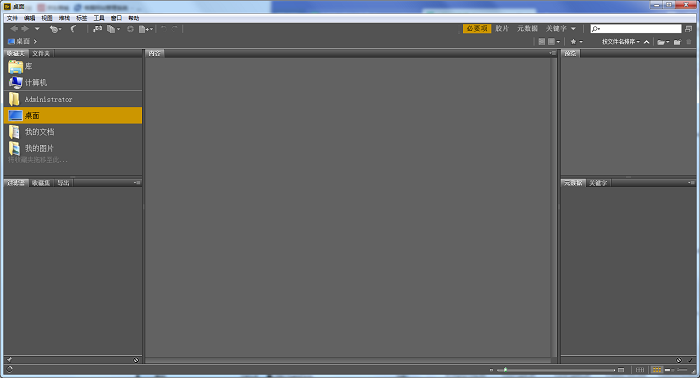















































網(wǎng)友評(píng)論